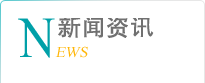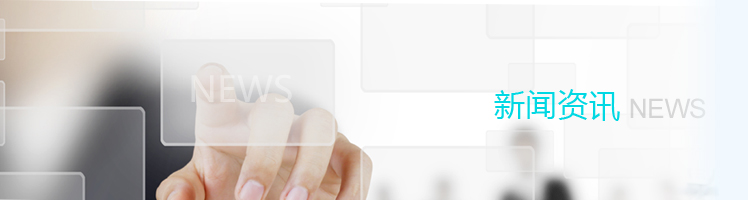为了渲染出高质量的设备效果图,需要考虑非常多的细节,包括:模型、构图、光影、材质、贴图、景深、色调等等。其中,逼真的贴图会提升效果图的整体层次感和设备逼真程度。
1、图片来源
插入LED电子屏幕显示的内容,可以增加真实感。若您会使用Photoshop,那么可以自定义贴图;若您是机械工程师,那我们可以直接借用其他图片或者向UI设计人员、市场部人员寻求图片。
2、图片大小
以图中设备为例,该项目中贴图不建议采用太高的分辨率(两张贴图分辨率在480P左右)。贴图分辨率越高,越清晰,但是计算时间也会更长。贴图分辨率的推荐计算方式:贴图在最终画面中的占比X效果图最终分辨率,例如:最终输出的效果图分辨率在4096×2160,而屏幕贴图足足占了二分之一的效果图篇幅,那该屏幕的贴图分辨率建议至少1920X720,太低的话会导致屏幕看起来有很多马赛克。
3、SOLIDWORKS 软件中插入贴图操作方式
通常是先拖一张默认的贴图,然后放置到SOLIWORKS 模型上,然后“浏览”到SOLIDWORKS 软件中的贴图路径并选择。


映射方式有多种,该类情况可选择“投影”,“所选参考”选择LED屏幕,取消其他映射模式是为了放置贴图映射出错。
4、丝印制作技巧
设备面板上印有各种插孔的标记,如果用之前的方法也是可以制作的,但是若模型更改了,还得再回到PS中去调整位置,对于机械工程师来说贴图本来就是第三方提供的,一旦涉及到修改将会大幅拖慢进度。

这里介绍一个小技巧,使用SOLIDWORKS 软件中的“分割线”功能。分割线能够使用文本直接在面上分割出文字的面,然后再单独给予印刷颜色即可。
5、纹理贴图
效果图远景看气氛,近景看细节。很多材质都会需要涉及到“纹理贴图”,该类贴图和刚才提到的丝印、屏幕内容的贴图完全不同。“纹理贴图”会包含材质的凹凸、反光等多种信息,上图中的相机皮革材质就使用了“纹理贴图”,皮革的凹凸边缘会随着光源方向变化,甚至凹陷处产生细微的阴影从而增加真实感。

制作纹理贴图的所需知识储备已属于广告行业领域,因此SOLIDWORKS 软件对于该贴图的使用做了最大的简化,只要给予了材质,就能携带所需的纹理材质。若您有同事提供的“纹理贴图”,也可以选择“从文件”。
北京亿达四方是国内领先的制造业3D数字化研发管理整体解决方案提供商,拥有从3D产品设计到3D打印(3D CAD to 3DP)两大领域专业的研发和实施团队。自2004年成立以来,亿达四方面向各类型的企业提供先进的研发创新生态系统,致力于帮助客户应对市场竞争复杂性所带来的挑战,不断创新并创造新的发展机遇,从而帮助客户在竞争中保持领先地位。详询 18611362060